Ajuster des surfaces NURBS
|
Outil |
Trousse |
Raccourci |
|
Ajustement
|
Outils de base |
- (tiret) |
L’outil Ajustement vous permet d’utiliser des mouvements libres pour déplacer, pivoter et redimensionner des sommets afin d’ajuster des surfaces NURBS.
Cet outil peut créer des surfaces qui ne pourront plus être modifiées par la suite.

|
Mode |
Description |
|
Déplacer sommet
|
Sélectionnez ce mode pour déplacer le point de contrôle sélectionné. |
|
Déplacer sommets U
|
Sélectionnez ce mode pour déplacer tous les points de contrôle de même indice U. |
|
Déplacer sommets V
|
Sélectionnez ce mode pour déplacer tous les points de contrôle de même indice V. |
|
Glisser et pivoter
|
Sélectionnez ce mode pour manipuler les sommets à l’aide du sculpteur 3D afin d’ajuster et de faire pivoter l’objet sélectionné. |
|
Redimensionner
|
Sélectionnez ce mode pour redimensionner une partie de l’objet sélectionné à l’aide du sculpteur 3D. |
|
Repositionner
|
Sélectionnez ce mode pour repositionner le sculpteur 3D sans modifier l’objet sélectionné. Les mouvements libres étant exécutés par rapport au centre du sculpteur 3D, certaines opérations ne peuvent être effectuées que si le sculpteur 3D est écarté d’un sommet sélectionné. |
|
Aligner à la surface
|
Sélectionnez ce mode pour aligner l’axe Z du sculpteur 3D à la normale de la surface au niveau du sommet sélectionné. |
|
Aligner au plan de travail
|
Sélectionnez ce mode pour aligner le sculpteur 3D au plan de travail ; voir Concept: Qu’est-ce que le plan de travail? |
Faire glisser et pivoter les sommets d’une surface NURBS
Pour faire glisser et pivoter les sommets d’une surface NURBS :
Sélectionnez la surface NURBS à ajuster.
Sélectionnez l’outil, un mode de déplacement, le sous-mode Glisser et pivoter, ainsi qu’un mode d’alignement.
Sélectionnez les sommets à déplacer. Pour sélectionner plusieurs sommets simultanément, cliquez sur les sommets en gardant la touche Shift enfoncée ou cliquez et faites glisser le curseur pour créer une zone de sélection autour des sommets désirés.
Le sculpteur 3D « Glisser et pivoter » apparaît. Voir Ajuster des objets avec le sculpteur 3D pour plus d’informations sur le contrôle du sculpteur 3D et Repositionner le sculpteur d’ajustement 3D pour savoir comment repositionner le sculpteur 3D.
Utilisez les commandes linéaires, planaires ou rotatives du sculpteur 3D et déplacez-le pour ajuster le polygone. La commande active apparaît en jaune pendant l’opération. Déplacez le sculpteur pour voir apparaître un aperçu des changements.
Le sculpteur 3D se déplace différemment en fonction du mode d’alignement et de la commande sélectionnée.

Ajustement à l’aide d’une commande planaire, avec et les quatre sommets d’angle et les modes Déplacer sommet et Aligner à la surface sélectionnés

Ajustement à l’aide d’une commande rotative, avec les modes Déplacer sommet et Aligner au plan de travail sélectionnés
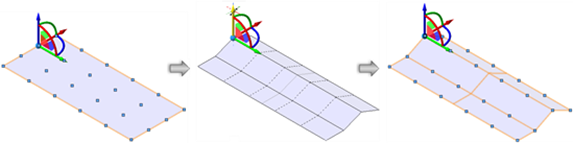
Ajustement à l’aide d’une commande linéaire, avec un sommet et les modes Déplacer sommet et Aligner à la surface sélectionnés
Cliquez pour confirmer la modification. Le sculpteur 3D reste en place pour faciliter un autre ajustement.
Redimensionner les sommets d’une surface NURBS
Pour redimensionner les sommets d’une surface NURBS;
Sélectionnez la surface NURBS dont vous souhaitez redimensionner une section.
Pour redimensionner l’objet tout entier, voir Agrandir/Réduire des objets.
Sélectionnez l’outil, un mode de déplacement, le sous-mode Redimensionner, ainsi qu’un mode d’alignement.
Sélectionnez les sommets à déplacer. Pour sélectionner plusieurs sommets simultanément, cliquez sur les sommets en gardant la touche Shift enfoncée ou cliquez et faites glisser le curseur pour créer une zone de sélection autour des sommets désirés.
Le sculpteur 3D apparaît. Voir Ajuster des objets avec le sculpteur 3D pour plus d’informations sur le contrôle du sculpteur 3D et Repositionner le sculpteur d’ajustement 3D pour savoir comment repositionner le sculpteur 3D.
Utilisez les commandes linéaires ou planaires du sculpteur 3D et déplacez-le pour ajuster le polygone. La commande active apparaît en jaune pendant l’opération. Déplacez le sculpteur pour voir apparaître un aperçu des changements.
Le sculpteur 3D se déplace différemment en fonction des modes de déplacement et d’alignement sélectionnés et de la commande activée.
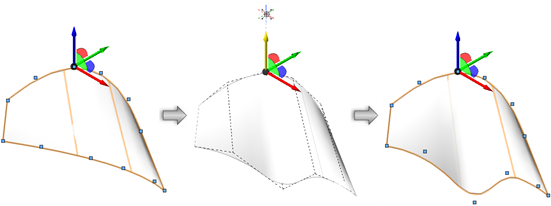
Redimensionnement à l’aide d’une commande linéaire, avec les modes Déplacer sommet et Aligner au plan de travail sélectionnés

Redimensionnement à l’aide d’une commande planaire, avec un sommet et les modes Déplacer sommets V et Aligner à la surface sélectionnés
Cliquez pour terminer l’opération de redimensionnement. Le sculpteur 3D reste en place pour faciliter un autre ajustement.
Une fonctionnalité similaire à l’outil Ajustement est disponible dans l’onglet « Objet » de la palette Info Objet (voir Modifier des objets basés sur des points de contrôle).








